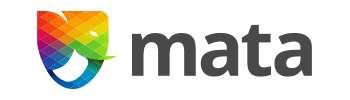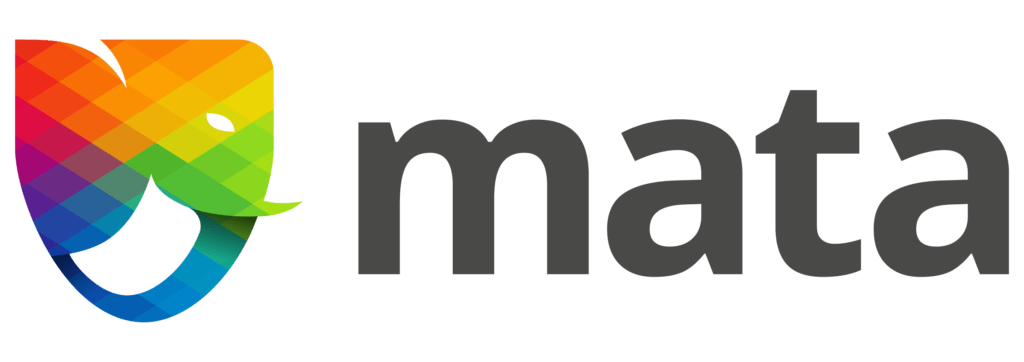Dans le Studio, Cliquer sur Système>Licence.
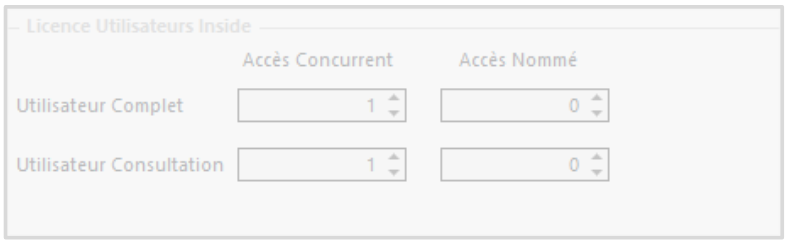
Il est tout à fait possible de saisir plusieurs licences qui se combineront entre elle. A noter également qu’une licence ne contient pas de date de début d’utilisation, mais de fin uniquement. L’écran de saisie de licence se présente ainsi :
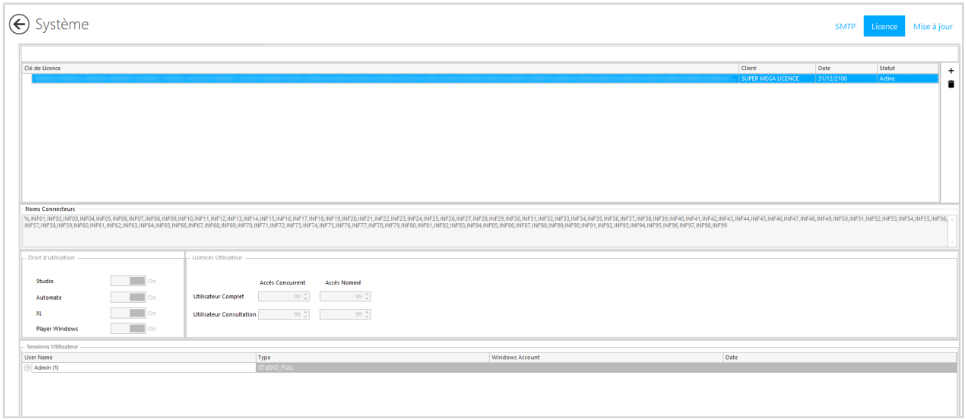
Les boutons « + » et « Corbeille » à droite vous permettent d’ajouter ou de supprimer une licence.
Encart « Clé de licence » : chaque ligne contient le détail d’une licence saisie, s’ajoute à cela la première ligne qui « totalise » vos droits en termes d’utilisation avec la date d’expiration la plus proche. Cet encart contient le cryptage de votre licence, le nom du client, la date d’expiration, ainsi que le statut de la licence.
Le statut de licence : Il en existe cinq :
– Active.
– Proche expiration : la licence va atteindre sa date d’expiration dans moins de 30 jours.
– Expirée 90 jours : la licence a expiré mais elle peut encore être utilisée 90 jours après la date passée.
– Expirée : la licence n’est plus utilisable.
– Inactive : licence inutilisable n’ayant pas été intégrée de façon conventionnelle.
Encart « Noms connecteurs » : contient les codes à cinq caractères des connecteurs utilisables de vos licences. Les connecteurs commençant par « INF » correspondent à nos connecteurs standards (fourni via notre outil de déploiement). Les autres codes correspondent à des connecteurs personnalisés (« % » si leur nombre est illimité).
Encart « Droits d’utilisateurs » : précise les modules auquel vos licences vous donnent droits. Pensez à vérifier que tous les modules que vous avez commandé sont bien cochés en « On ».
Licence utilisateur : précise le nombre d’utilisateurs disponibles sur vos licences selon le mode et le type de licences commandées. Il existe 2 modes de Licence utilisateur :
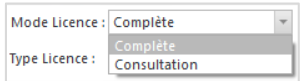
Licence Complète : permet un accès Complet à la barre d’outils XL. L’utilisateur peut utiliser toutes les fonctions de la barre d’outils.
Licence de Consultation : permet un accès limité à la barre d’outils XL. L’utilisateur ne dispose pas des fonctions de créations de tableaux (Assistants Cellules, Liste ou Cube). En revanche, il peut recalculer des classeurs avec formules =@RIK en changeant les filtres ou en demandant un détail.
Le choix d’une licence Complète ou de Consultation est déterminé par le nombre d’utilisateurs Complet ou de Consultation achetées par votre client.
Il existe 3 types de licences :
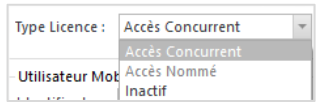
-Accès Concurrent : L’accès concurrent permet la gestion des connexions en jetons. Chaque utilisateur qui se connecte consomme un jeton jusqu’à épuisement des jetons disponibles.
– Accès Nommé : L’accès nommé permet de réserver à un utilisateur un accès exclusif. Il consomme un accès nommé.
– Inactif : Le compte de l’utilisateur est inactif il ne pourra pas se connecter et ne consommera ainsi pas de jetons ou d’accès nommé.
Le type et mode de licence sont des options à préciser lors de la génération de la licence auprès de votre revendeur.
Encart « Sessions Utilisateur » : précise les sessions qui sont en cours. Vous pouvez les libérer en faisant un clic droit puis « Libérer Session » F